Použití emotes, gest a dalších možností se svým avatarem v Microsoft Teams
Animujte svého avatara pomocí emotes, abyste na schůzkách v Teams vyjádřili své pocity a emoce. Pomocí avatarů můžete navázat lepší emocionální spojení s účastníky schůzky, aniž byste museli zapnout kameru.
Reakce a gesta avatarů
Vyberte kontextové emotikony ze sady známých emoji a podívejte se, jak se váš avatar animuje pomocí stejných emotikon a gest. Když v ovládacích prvcích schůzky v Teams vyberete React 
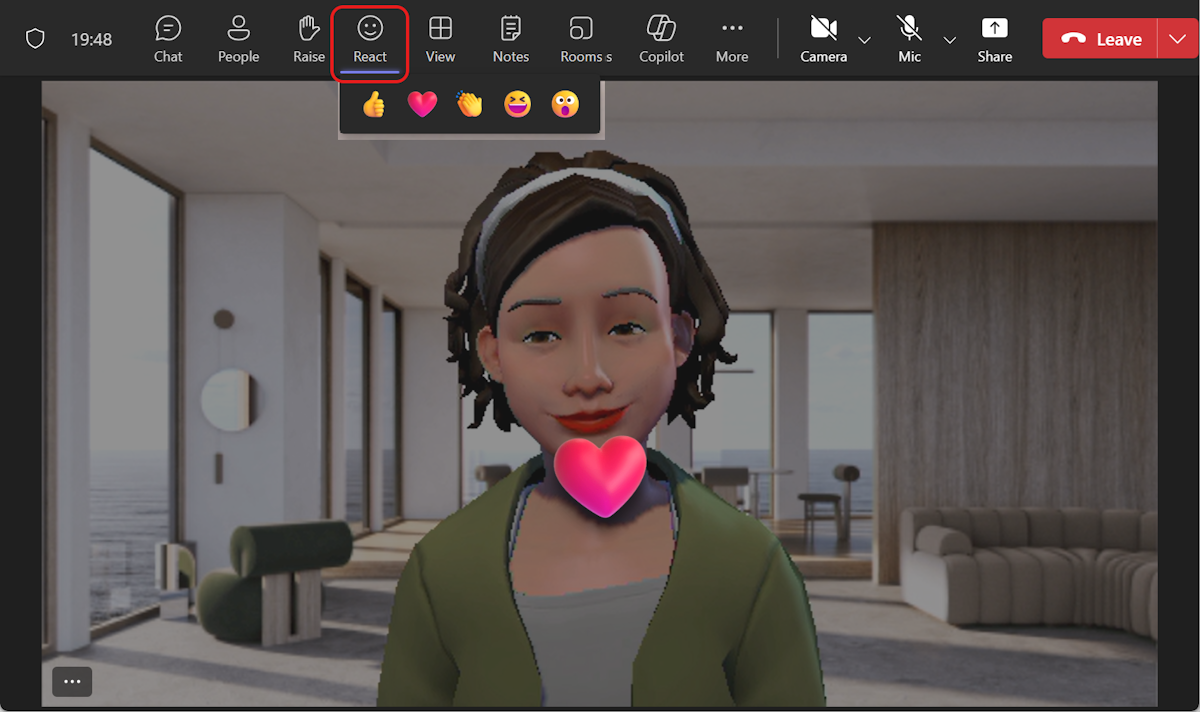
Další reakce avatarů najdete tak, že v nabídce schůzky Teams vyberete Další akce 


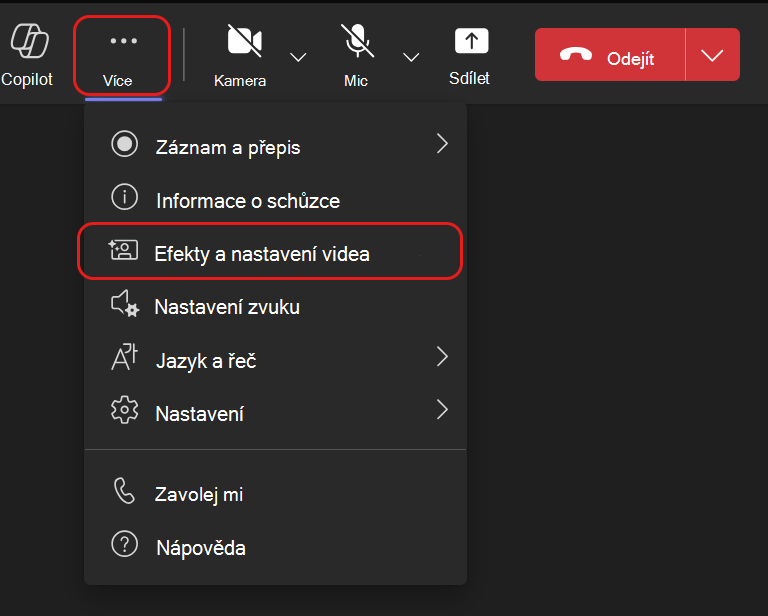
Rychle najděte požadovanou reakci, která se zobrazí v daném okamžiku v části Všechny reakce. Připněte často používané reakce avatarů na začátek tak, že najedete myší na reakci a vyberete Připnout 
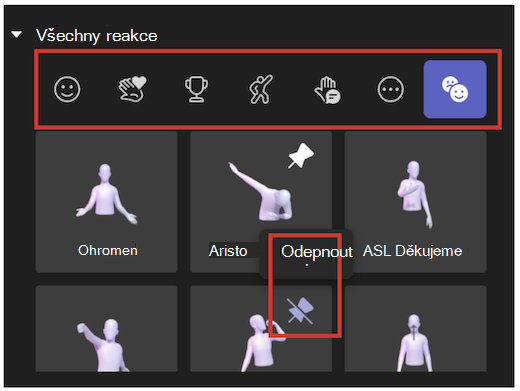
Tip: Pro rychlý přístup k oblíbeným reakcím můžete připnout maximálně pět emotů najednou. Pokud je seznam hlavních reakcí plný, před připnutím nových reakcí na začátek seznamu Všechny reakce odepnout některé aktuální emotiky.
Nálady avatarů, pozadí a možnosti fotoaparátu
Nastavte pozadí, náladu a úhel kamery avatara. V ovládacích prvcích schůzky Teams vyberte Další akce 

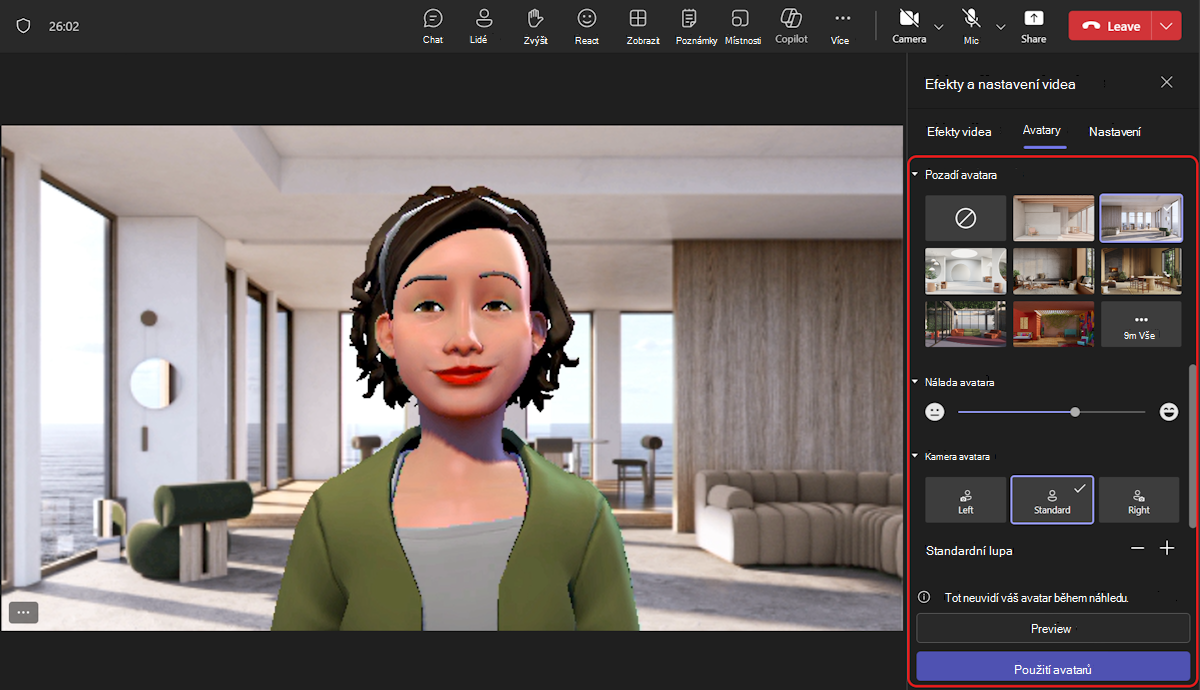
Pozadí
Vyberte pozadí pro svého avatara v části Pozadí avatara. Zapnout
Nálady
Pomocí posuvníku Nálada avatara můžete upravit výraz obličeje avatara.
Kamera
V části Kamera avatara zvolte úhel kamery pro svého avatara. Avatar můžete také přiblížit (+) a oddálit (-).










